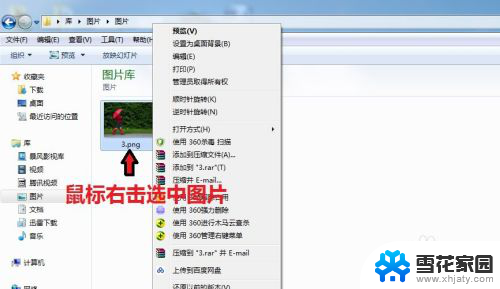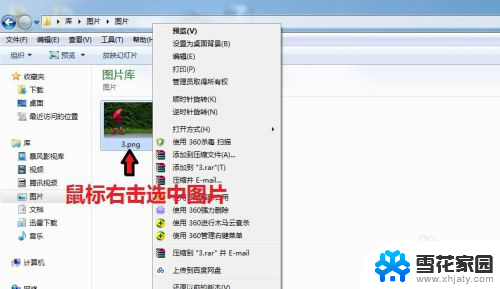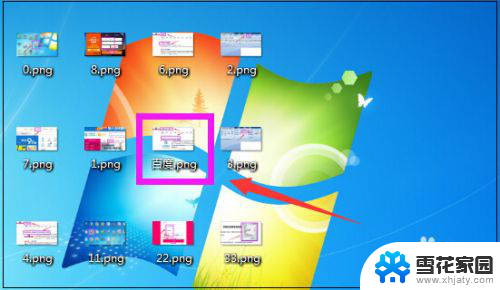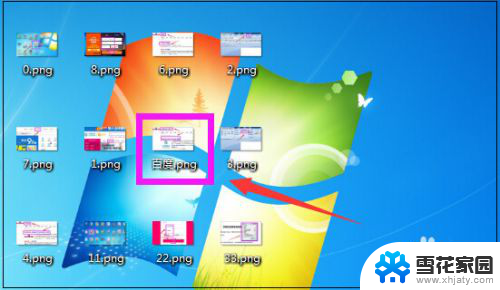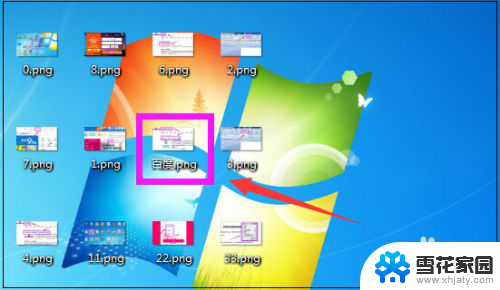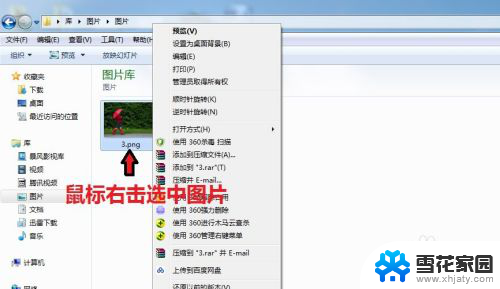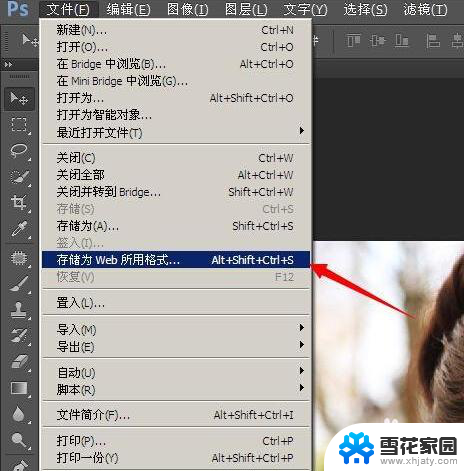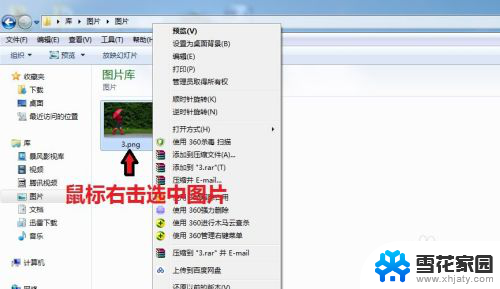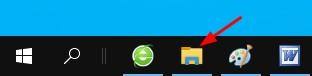怎么把图片修改成jpg格式 jpg格式图片修改指南
更新时间:2024-07-13 15:23:19作者:jiang
在现代社会中我们经常需要修改图片格式以适应不同的需求,其中将图片修改成jpg格式是一种常见的操作。jpg格式图片修改指南告诉我们,通过简单的操作步骤,我们可以轻松地将图片转换为jpg格式,以便于在各种平台上使用。这种简单而有效的修改方式,帮助我们更好地处理和分享图片资源,提高工作效率和用户体验。愿这些技巧能够帮助大家更好地掌握图片修改技术,让我们的工作更加便捷和高效。
具体方法:
1.电脑打开图片所在的文件夹,鼠标右键选择图片,出现对话框。
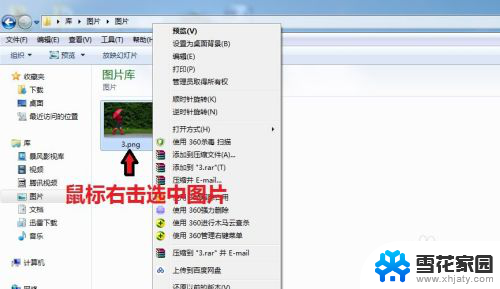
2.在对话框中,点击“打开方式”,选择【画图】
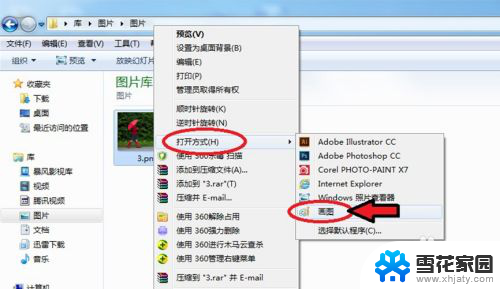
3.图片进入画图工具,点击左上角的图标。

4.出现对话框,点击【另存为】选择“JPEG图片”。
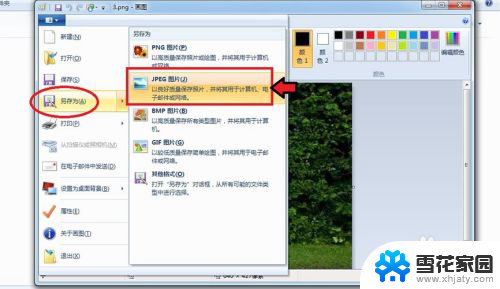
5.出现对话框,保存到刚才的文件夹。命名图片名称,保存类型为“JPEG”,再点击【保存】。

6.出现的对话框,点击【确定】,图片会自动保存为jpg格式。

7.保存后,我们可以看到在该文件夹就有jpg格式的图片了。
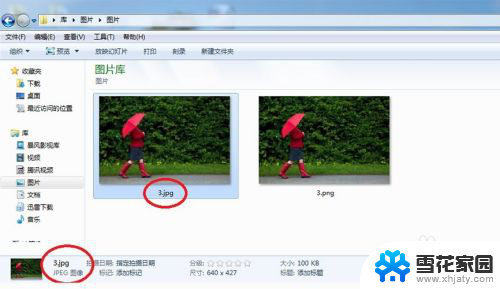
以上是如何将图片转换为jpg格式的全部内容,如果有需要的用户,可以按照以上步骤进行操作,希望对大家有所帮助。